Prima di sapere come installare nest simulator su ubuntu e bene capire cosa sia NEST e perché installarlo.
Che cosa è NEST?
NEST è un simulatore per modelli di reti neurali a spiking neuron che si concentra sulla dinamica, le dimensioni e la struttura dei sistemi neurali, piuttosto che sulla morfologia esatta dei singoli neuroni. Lo sviluppo di NEST è coordinato dall’Iniziativa NEST.
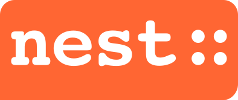
Con NEST è possibile sviluppare reti di neuroni spike di qualsiasi dimensione.
Installare Nest per Python
Quando ho iniziato a utilizzare PyNEST, l’attività che mi ha occupato più tempo è stata l’installazione o meglio capire come installare il simulatore e iniziare a muovere i primi passi.
Quando provate a installare nest simulator o un altro software su Linux, potreste essere scoraggiati dalle difficoltà iniziali, specialmente se vi approcciate per la prima volta ad istallare manualmente un programma, ma vedrete che, superate le prime difficoltà, i risultati e le soddisfazioni non tarderanno ad arrivare.
Ritengo questo simulatore uno strumento davvero utile nel campo delle neuroscienze cognitive, uno strumento che vi permetterà di realizzare modelli computazionali e di replicare, se vorrete, i dati della letteratura scientifica.
Vi lascio il link a un lavoro realizzato da me e un altro collega, pubblicato recentemente sulla rivista International Journal of Neural Systems, in cui abbiamo utilizzato questo simulatore.
Ho deciso di scrivere una piccola guida perché spero di semplificare l’approccio iniziale, che potrebbe risultare difficoltoso, alla realizzazione dei modelli a spiking neuron con nest.
E’ possibile installare PyNEST (nest per python) in due modi.
Il primo consiste nello scaricare dal sito di nest la macchina virtuale linux, con il simulatore e altre librerie già installate. Quello che scaricherete è un file OVA (Open Virtualization Application) che potrete lanciare attraverso un virtualizzatore, per esempio Oracle VM Virtualbox o un vmware . Il vantaggio di utilizzare la macchina virtuale è sicuramente la praticità che va però a discapito della velocità di elaborazione.
Il secondo è quello di installare nest simulator manualmente, cosa che consiglio di fare.
E’ possibile installare NEST su Linux o su Mac. Se utilizzate Windows dovrete necessariamente usare la macchina virtuale.
Ecco i passi da seguire per installare PyNEST su Linux UBUNTU.
Vi ricordo che per poter utilizzare nest su python è necessario che nel vostro pc sia installato python. 🙂
Procedura di installazione di nest su Ubuntu
Aprire il terminare (ctrl + alt + t) ed eseguire i seguenti passi.
Passo 1. Eseguire l’aggiornamento di APT attraverso i comandi
sudo apt-get update
sudo apt-get dist-upgrade
Passo 2. Creare la cartella /opt/nest/
Passo3. Scaricare l’ultima versione di nest scompattatela nella cartella download
Passo 4. Lanciare il seguente comando per installare il necessario per il funzionamento di nest:
sudo apt-get install -y build-essential cmake libltdl7-dev libreadline6-dev libncurses5-dev libgsl0-dev python-all-dev python-numpy python-scipy python-matplotlib ipython openmpi-bin libopenmpi-dev python-nose
Passo 5. Posizionarsi nella cartella: /opt/nest/
Passo 6. Lanciare il seguente comando con le opportune modifiche nella cartella dove si trovano i sorgenti:
cmake -DCMAKE_INSTALL_PREFIX:PATH=/opt/nest -Dwith-python=ON -Dwith-openmp=ON /Scaricati/nest-simulator-2.18.0
Passo 7. Lanciare il comando: sudo make
Passo 8. Lanciare il comando: sudo make install
Passo 9. Lanciare il comando: sudo make installcheck
Passo 10. Lanciare il comando: source /opt/nest/bin/nest_vars.sh
Effettuata l’installazione è necessario indicare a python dove si trova il simulatore. Ecco i comandi da eseguire.
echo export PATH=$PATH:/opt/nest/bin >> ~/.bashrc
echo export PYTHONPATH=/opt/nest/lib/pythonx.x/site-packages:$PYTHONPATH >> ~/.bashrc
N.B dovrete sostituire pythonx.x con il nome corretto della directory presente nella cartella lib, per esempio python2.7, che corrisponde alla versione di python che avete installato sul vostro pc.
Non so se la guida è sufficientemente chiara, se incontrerete difficoltà sarò lieto di aiutarvi. Potete scrivermi tramite i contatti che trovate sul sito.

